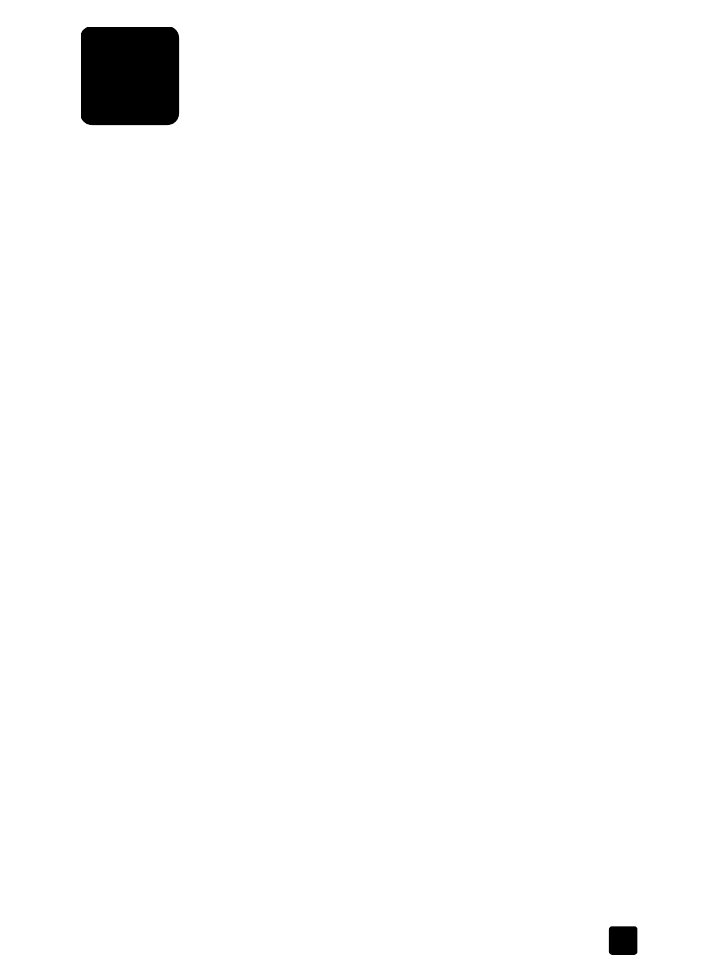
(เครื่องพิมพ์)
• มีไอคอน
HP Officejet
อยู่ในซิสเต็มเทรย์ ซึ่งแสดงว่าเครื่อง
HP Officejet
พร้อมใช้งาน
หาก
HP Director
(ตัวจัดการ
HP
) แสดงไอคอนไม่ครบหกไอคอน ท่านอาจต้องรอ
สักครู่ขณะเครื่อง
HP Officejet
เชื่อมต่อกับคอมพิวเตอร์
ปัญหาในการติดตั้งที่อาจเกิดขึ้นได้
หากไม่มีสิ่งใดปรากฏบนหน้าจอหลักหลังจากใส่แผ่นซีดี
HP Officejet 4100 Series
รอม-ลงในไดรฟ์ซีดีรอม
1
ให้ไปที่เมนู
Start
(เริ่มต้น) แล้วเลือก
Run
(เริ่มใช้งาน)
2
ในกรอบโต้ตอบ
Run
(เริ่มใช้งาน) ให้ใส่
d:\setup.exe
(หากไดรฟ์ซีดีรอมของท่าน
ไม่ได้แทนด้วยตัวอักษร
d
ให้ใช้ตัวอักษรอื่นที่ถูกต้อง) จากนั้นคลิก
OK
(ตกลง)
หาก
HP Director
(ตัวจัดการ
HP
) มีไอคอนไม่ครบหกไอคอน ให้ปฏิบัติดังนี้:
• ตรวจสอบว่าได้ติดแผ่นปะหน้าที่แผงด้านหน้าแล้ว จากนั้นให้ถอดปลั๊กเครื่อง
HP Officejet
ออก แล้วเสียบใหม่
• ตรวจสอบว่าเสียบสาย
USB
และสายไฟแล้ว
–
ถอดสาย
USB
ออกแล้วเสียบใหม่
–
อย่าต่อสาย
USB
เข้ากับแป้นพิมพ์หรือฮับที่ไม่ใช้ไฟ
(nonpowered hub)
–
สาย
USB
ต้องมีความยาวไม่เกิน
3
เมตร
–
หากที่เครื่องคอมพิวเตอร์ของท่านมีสาย
USB
เสียบอยู่หลายสาย
ท่านอาจดึงสายอื่นๆ ออกก่อนขณะทำการติดตั้ง
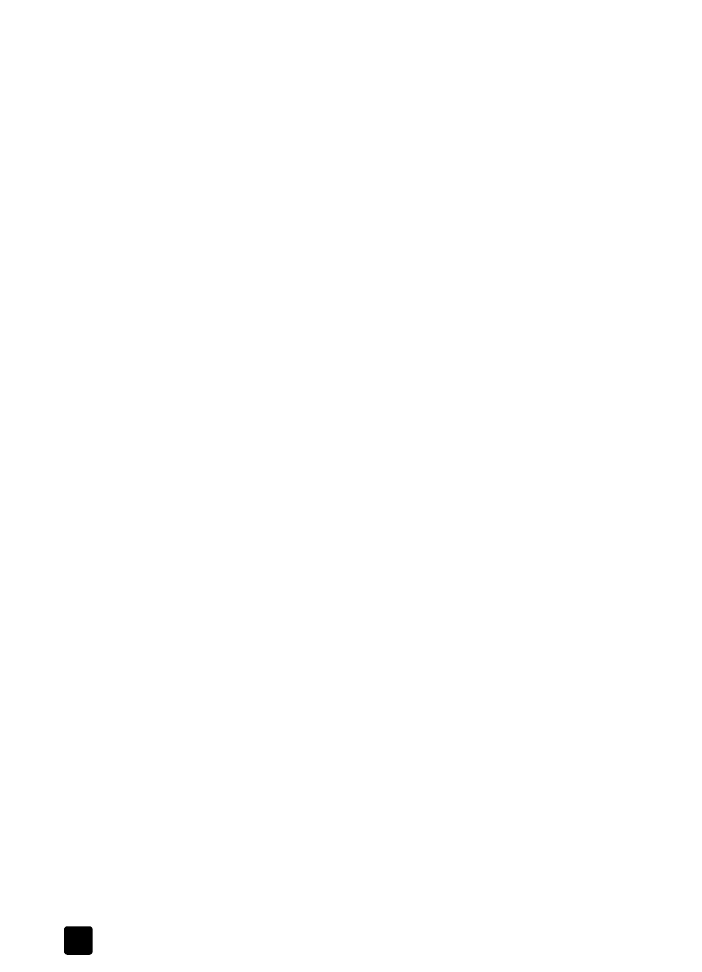
hp officejet 4100 series
บทที่ 8
46
หมายเหตุ: ไม่รองรับ
AppleTalk
• ถอดปลั๊กเครื่อง
HP Officejet
ออกจากเต้าเสียบแล้วเสียบใหม่อีกครั้ง
• รีสตาร์ทเครื่องคอมพิวเตอร์
สำหรับเครื่องที่ใช้
Windows
ให้ดูในซิสเต็มเทรย์ว่ามีการเปิดใช้งานโปรแกรมใดอยู่
หรือไม่ หากมีให้ปิดโปรแกรมนั้นๆ ก่อนที่จะรีสตาร์ทเครื่องคอมพิวเตอร์
การยกเลิกการติดตั้งและการติดตั้งซอฟต์แวร์
hp officejet
ใหม่
หากไม่ปรากฏไอคอนหกไอคอนใน
Director
(ตัวจัดการ) ท่านอาจต้องยกเลิก
การติดตั้งซอฟต์แวร์และทำการติดตั้งใหม่อีกครั้ง อย่า ลบไฟล์โปรแกรม
HP Officejet
ออกจากฮาร์ดไดรฟ์โดยการ แต่ควรลบไฟล์ต่างๆ อย่างถูกต้องโดยใช้ยูทิลิตี้
ยกเลิกการติดตั้งในกลุ่มโปรแกรม
HP Officejet
การยกเลิกการติดตั้งจากคอมพิวเตอร์ที่ใช้ระบบปฏิบัติการ
Windows
1
ถอดการเชื่อมต่อเครื่อง
HP Officejet
ออกจากคอมพิวเตอร์
2
บนทาสก์บาร์
Windows
คลิก
Start
(เริ่มต้น) เลือก
Programs
(โปรแกรม) หรือ
All
Programs
(ทุกโปรแกรม)
(XP)
เลือกที่
Hewlett-Packard
แล้วเลือก